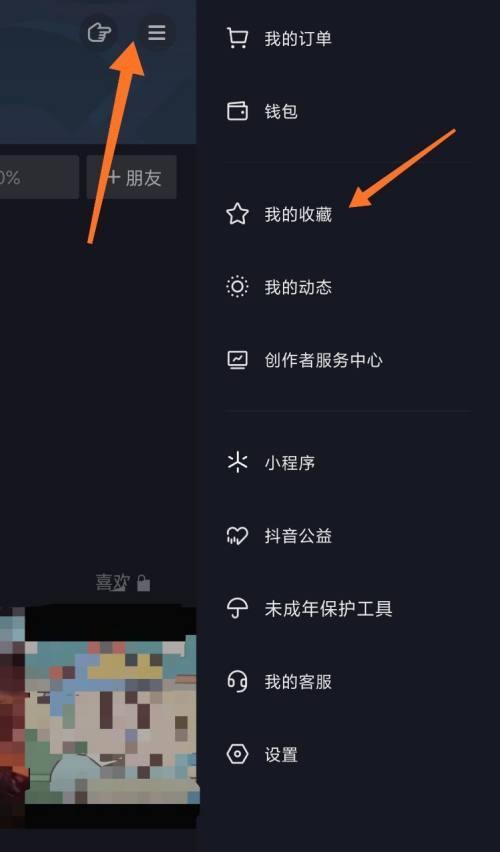
一、背景介绍
随着自动化技术的不断发展,PLC(可编程逻辑控制器)在工业生产中的应用越来越广泛。
三菱Q系列PLC是市场上广泛应用的一种PLC,其稳定性和可靠性得到了广大用户的认可。
在日常使用过程中,我们需要对PLC程序进行上传、下载、调试等操作。
本文将详细介绍如何上传三菱Q系列PLC程序,帮助读者更好地掌握这一技能。
二、前期准备
1. 确认PLC型号:在进行上传操作之前,需要确认所使用的三菱Q系列PLC的型号,以便选择正确的编程软件及通信电缆。
2. 准备编程软件:根据PLC型号,下载并安装相应的编程软件,如GX Works、GX Developer等。
3. 连接通信电缆:将编程软件的通信端口与PLC的通信端口通过通信电缆连接起来。
4. 确认电源及连接方式:确保PLC已上电,并检查通信连接是否正常。
三、上传PLC程序的步骤
1. 打开编程软件:启动已安装好的编程软件,如GX Works或GX Developer。
2. 选择通信参数:在软件界面中选择适当的通信参数,如通信端口、波特率、数据位等,以确保与PLC正常通信。
3. 建立连接:点击软件中的“连接”或“在线”按钮,建立与PLC的连接。
4. 进入程序上传模式:在软件菜单中选择“上传”或“读取”功能,进入程序上传模式。
5. 选择上传范围:根据需要选择上传的程序范围,如整个程序、特定地址等。
6. 开始上传:点击“开始”或“执行”按钮,开始上传PLC程序。
7. 等待上传完成:上传过程中,软件界面会显示上传进度。等待上传完成后,软件会提示上传成功。
8. 断开连接:点击软件中的“断开”或“离线”按钮,断开与PLC的连接。
四、注意事项
1. 确保编程软件的版本与PLC型号相匹配,避免因版本不匹配导致上传失败。
2. 在进行上传操作前,建议先备份原PLC程序,以防数据丢失。
3. 确保PLC的供电正常,避免因供电不足导致通信不稳定。
4. 在上传过程中,避免断开通信电缆或拔掉PLC电源,以免损坏设备或导致数据丢失。
5. 若有多个PLC需要上传程序,需逐一进行连接和上传操作。
五、常见问题解决
1. 上传失败:若上传过程中遇到失败情况,首先检查通信连接是否正常,然后检查编程软件的设置是否正确。如问题仍未解决,可尝试重新备份原程序并重新上传。
2. 程序丢失或损坏:若原程序丢失或损坏,可使用备份程序进行恢复。如无法恢复,需重新编写程序并上传至PLC。
3. 通信不稳定:若通信过程中发现不稳定现象,首先检查通信电缆是否完好,然后检查PLC的供电情况。如问题仍未解决,可尝试更换通信端口或更换通信电缆。
六、总结与建议
本文详细介绍了如何上传三菱Q系列PLC程序,包括前期准备、操作步骤及注意事项等。
在实际操作过程中,读者可能会遇到各种问题,建议按照本文提供的步骤进行操作,并注意常见问题及解决方法。
为了更好地掌握三菱Q系列PLC的操作技能,读者还可参考以下建议:
1. 深入学习:了解PLC的基本原理及内部结构,深入学习三菱Q系列PLC的编程方法和技巧。
2. 实践操作:多进行实际操作练习,熟悉PLC的硬件和软件操作。
3. 交流学习:与同行进行交流,分享经验和技术,共同提高技能水平。
4. 注意安全:在进行PLC操作时,注意安全规范,避免发生意外事故。
通过本文的学习和实践操作,读者应能熟练掌握如何上传三菱Q系列PLC程序,为今后的工作提供有力的技术支持。
本文原创来源:电气TV网,欢迎收藏本网址,收藏不迷路哦!








添加新评论